TurboTax — полезный инструмент для сотен американских домохозяйств. Приложение может помочь вам с подготовкой ваших налоговых деклараций. Приложение разработано компанией Intuit Software. Многие пользователи, использующие TurboTax, сталкивались с фатальной ошибкой 1603 при попытке обновить TurboTax. Ошибка MSI 1603 может помешать установке обновления с помощью TurboTax. Эта ошибка может вас беспокоить, потому что процесс обновления внезапно останавливается. В этом руководстве мы объяснили причины и способы устранения ошибки установщика Microsoft 1603 в проблеме TurboTax.
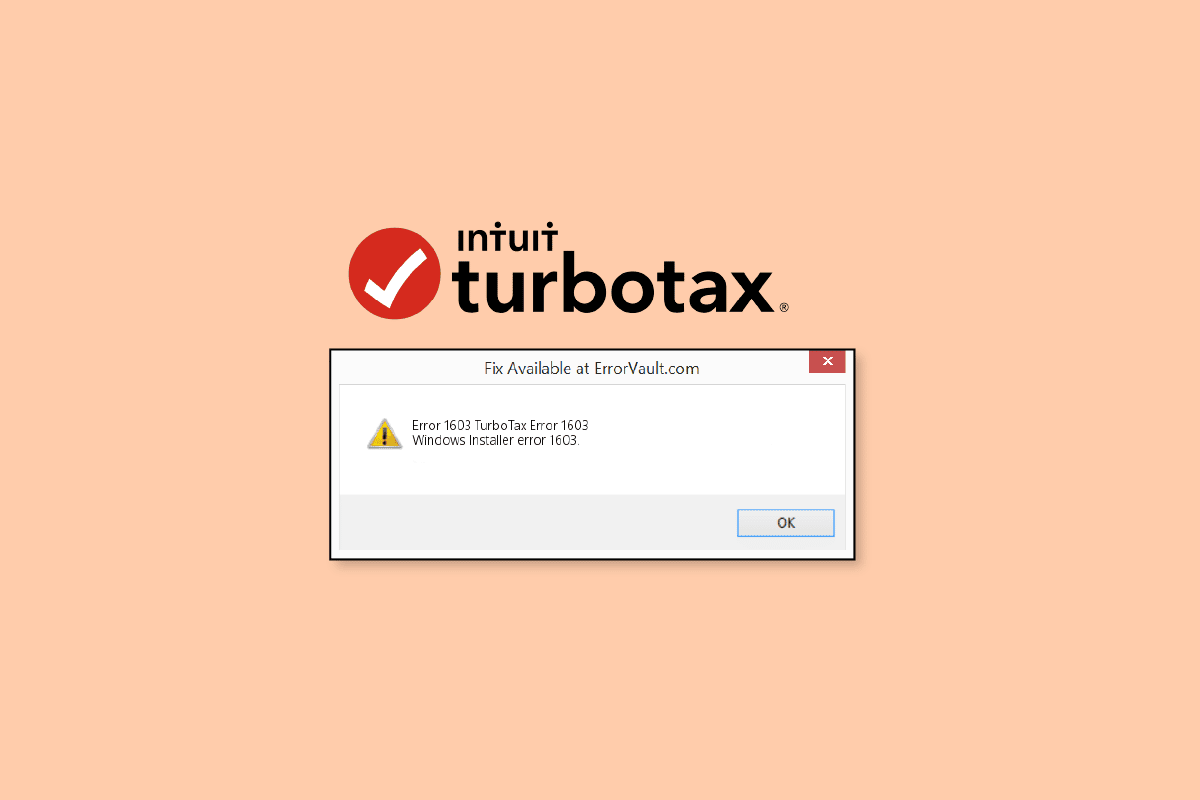
Оглавление
Как исправить фатальную ошибку 1603 при попытке обновить TurboTax
У этой ошибки могут быть разные причины, некоторые из возможных причин упомянуты здесь.
- Перегруженный жесткий диск
- Мешающие фоновые программы
- Мешающая антивирусная программа
- Ошибки из-за устаревшего обновления Windows
- Отсутствуют пакеты среды выполнения Microsoft Visual C++
- Проблемы из-за различных системных ошибок
- Ошибка из-за неправильной установки
В следующем руководстве мы объясним способы исправления фатальной ошибки 1603 при попытке обновить TurboTax.
Способ 1: выполнить чистую загрузку
Иногда ошибка может быть вызвана программными конфликтами между Windows и программой TurboTax. Вы можете попытаться исправить ошибку MSI 1603, выполнив чистую загрузку вашей системы. Вы можете ознакомиться с руководством «Как выполнить чистую загрузку в Windows 10», чтобы выполнить шаги, чтобы безопасно выполнить чистую загрузку вашей системы и исправить ошибку TurboTax 1603.
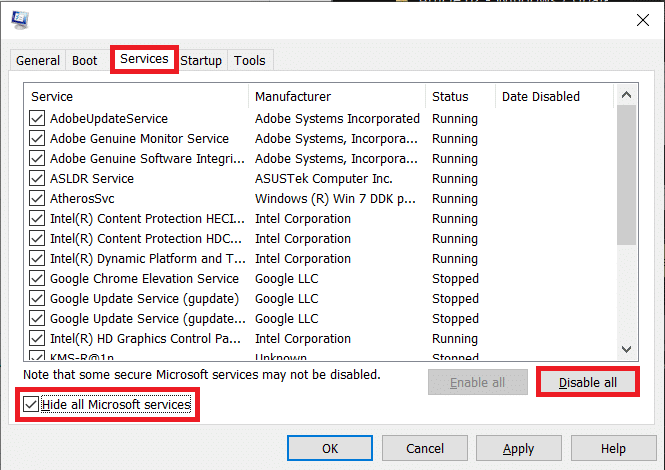
Способ 2: освободить место на жестком диске
Один из первых способов исправить эту ошибку — очистить место на жестком диске вашего компьютера. Многие пользователи обнаружили, что проблема иногда была вызвана перегрузкой жесткого диска, и его освобождение решило проблему. Вы можете следовать руководству «Как использовать очистку диска в Windows 10», чтобы следовать методам и тем самым безопасно освободить жесткий диск на вашем компьютере.
Примечание. Освобождение жесткого диска с помощью программы «Очистка диска» может привести к удалению файлов с вашего компьютера. Поэтому всегда обязательно создавайте резервную копию важных данных, прежде чем использовать этот метод для исправления ошибки MSI 1603.
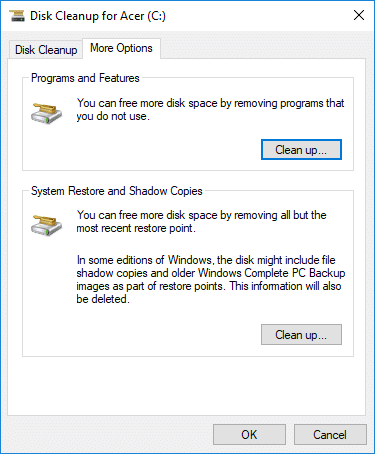
Способ 3: закрыть фоновые программы
Если другие программы и процессы работают в фоновом режиме во время обновления TurboTax. Они могут помешать обновлению TurboTax и привести к его сбою, что приведет к ошибке TurboTax 1603. Чтобы устранить ошибку 1603 установщика Microsoft в TurboTax, вы можете попытаться завершить все фоновые программы и процессы на вашем компьютере. Вы можете ознакомиться с руководством «Как завершить задачу в Windows 10», чтобы выполнить шаги по безопасному завершению фоновых программ на вашем компьютере с Windows 10 во время обновления программы TurboTax. Если этот метод не решит проблему для вас, вы можете попробовать перейти к следующему методу.

Способ 4: временно отключить антивирус (если применимо)
Если вы используете антивирусное программное обеспечение на своем компьютере. Иногда это может мешать процессу обновления TurboTax, вызывая фатальную ошибку 1603 при попытке обновить TurboTax. Обычно это происходит, когда антивирус ошибочно помечает файл как возможный вирус или вредоносное ПО, вызывающее ошибку. Одним из лучших решений, позволяющих избежать этой проблемы, является отключение антивирусного программного обеспечения на вашем компьютере. Если вы не знаете, как отключить антивирус на компьютере с Windows 10, вы можете ознакомиться с руководством «Как временно отключить антивирус в Windows 10», чтобы выполнить действия по отключению различных антивирусных программ.
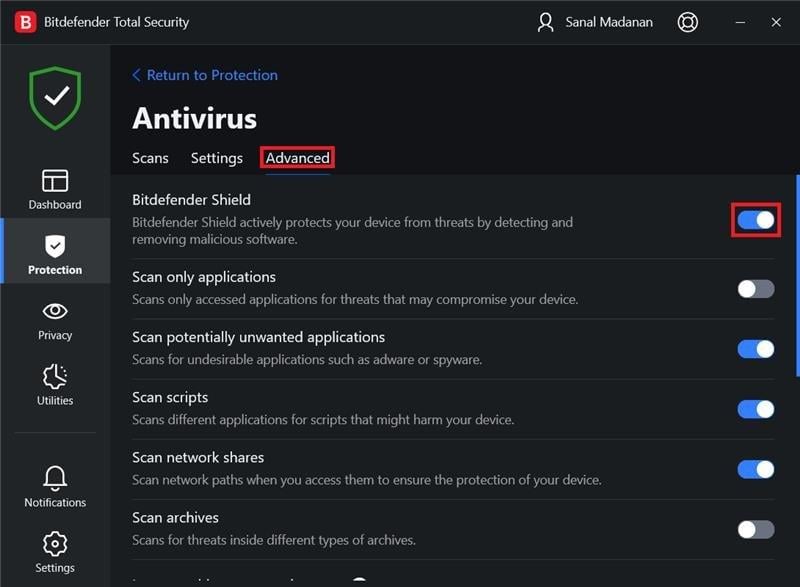
Способ 5: обновить Windows
Иногда ошибка установщика Microsoft 1603 в TurboTax с обновлением TurboTax может быть вызвана устаревшей версией Windows. Устаревшая версия Windows может вызвать различные ошибки с программами на вашем компьютере, включая ошибку MSI обновления программы TurboTax 1603. Если ваша Windows не обновлена, попробуйте проверить наличие доступных обновлений, чтобы исправить ошибку TurboTax 1603. Вы можете проверить, как Загрузите и установите последнее обновление Windows 10, чтобы узнать, как загрузить и установить обновления Windows 10.
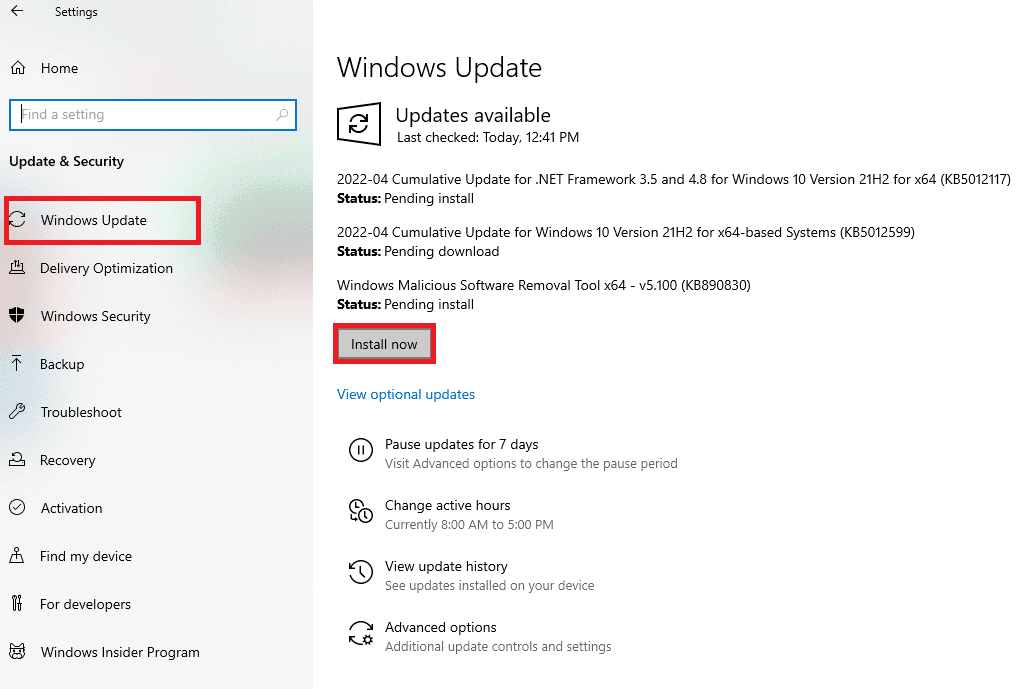
Способ 6: установка пакетов среды выполнения Microsoft Visual C++
Если файлы пакета среды выполнения Microsoft Visual C++ отсутствуют на вашем компьютере. Вы можете столкнуться с проблемами с различными программами, включая программу TurboTax. Многие пользователи обнаружили, что отсутствующий пакет среды выполнения Microsoft Visual C++ вызывает ошибки при обновлении программы. Чтобы решить эту проблему, вы можете установить последние пакеты среды выполнения Microsoft Visual C++. Вы можете ознакомиться с руководством по переустановке распространяемого пакета Microsoft Visual C++, чтобы узнать, как установить пакеты среды выполнения Microsoft Visual C++. Если этот метод не работает для вас, и у вас все еще есть та же проблема, попробуйте следующий метод.
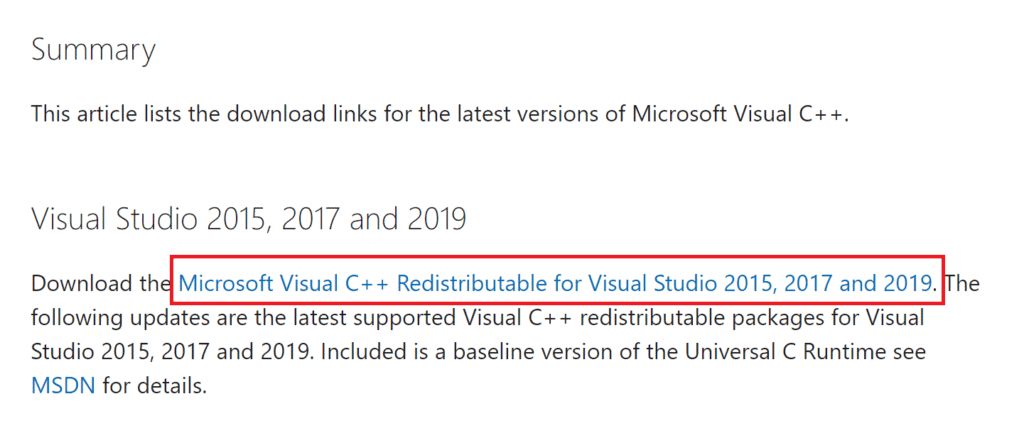
Способ 7: обновить TurboTax вручную
Один из самых эффективных способов исправить фатальную ошибку 1603 — вручную обновить ее на своем компьютере. Вы можете обновить программу, даже не открывая программное обеспечение на своем компьютере. Вы можете выполнить эти простые шаги, чтобы вручную обновить TurboTax и исправить ошибку установщика Microsoft 1603 в TurboTax.
1. Откройте веб-браузер и посетите Страница обновления Intuit TurboTax.
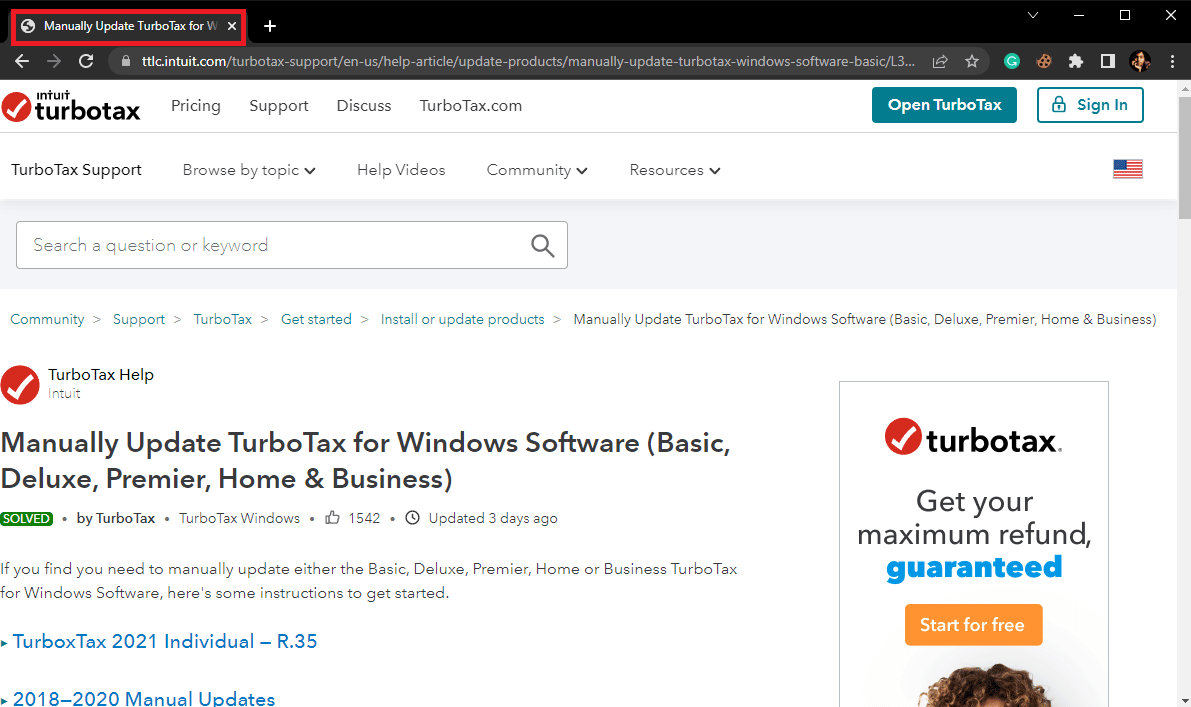
2. Следуйте инструкциям на странице, чтобы обновить TurboTax.
Способ 8: переустановите программу TurboTax
Если ни один из ранее упомянутых методов не работает, вы можете попробовать переустановить программу TurboTax на свой компьютер, чтобы устранить проблемы с обновлением. Многие пользователи обнаружили, что переустановка TurboTax устранила проблему с обновлением в будущем. Вы можете выполнить эти простые шаги, чтобы удалить программу с вашего компьютера, чтобы устранить фатальную ошибку 1603 при попытке обновить TurboTax.
1. Нажмите одновременно клавиши Windows + I, чтобы открыть настройки на вашем компьютере, и нажмите «Приложения».

2. Найдите и выберите приложение TurboTax и нажмите кнопку «Удалить».
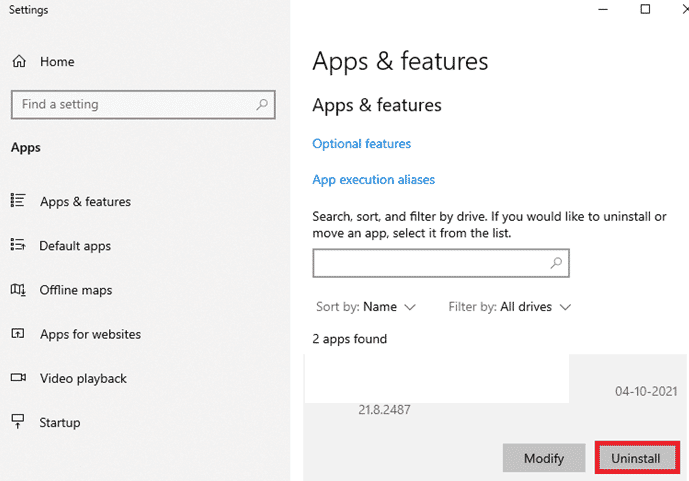
3. Нажмите «Удалить», чтобы подтвердить процедуру.
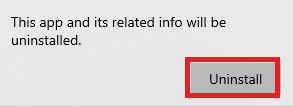
4. Теперь, перезагрузить компьютер.
5. Нажмите клавишу Windows, введите «Панель управления» и нажмите «Открыть».
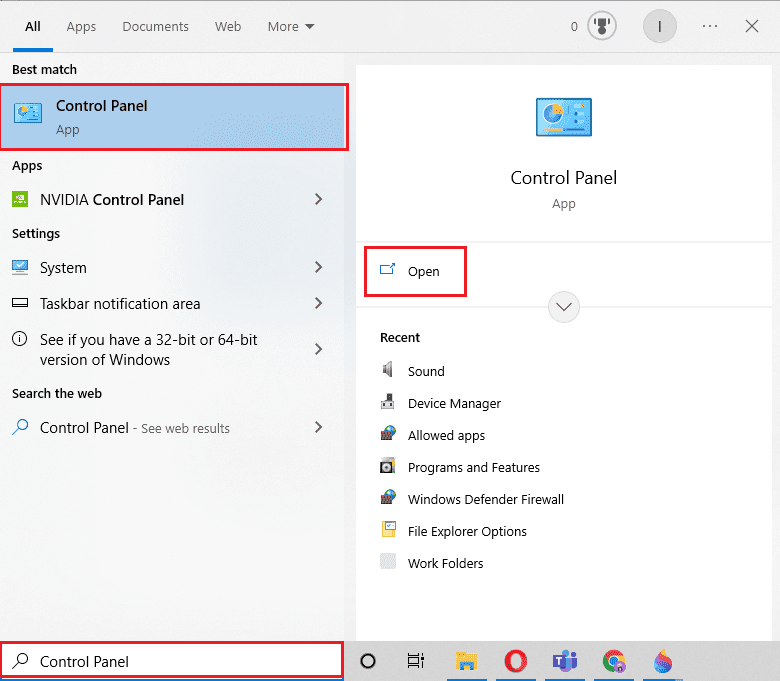
6. В окне Панели управления щелкните Система и безопасность.
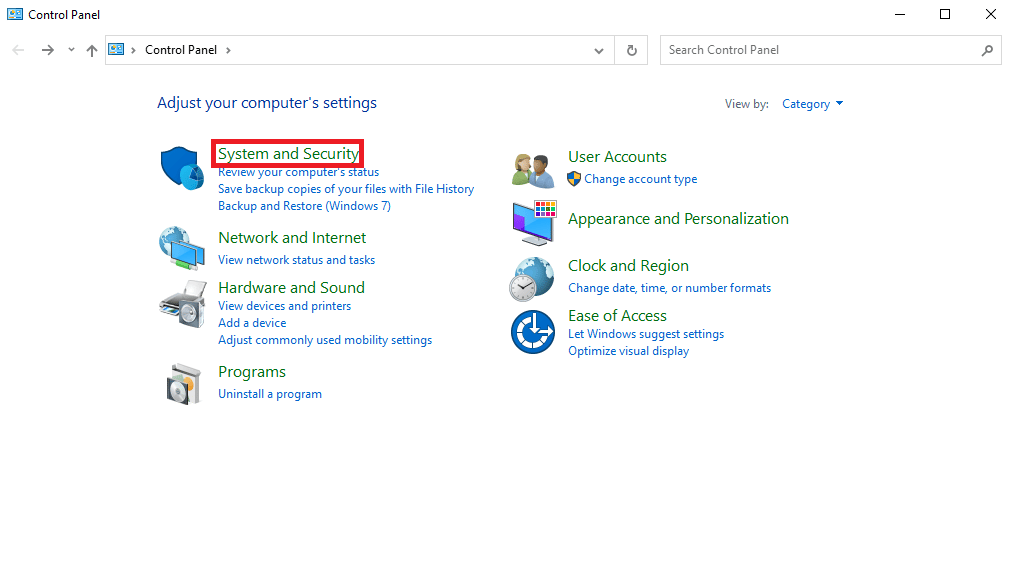
7. Теперь нажмите Брандмауэр Защитника Windows.
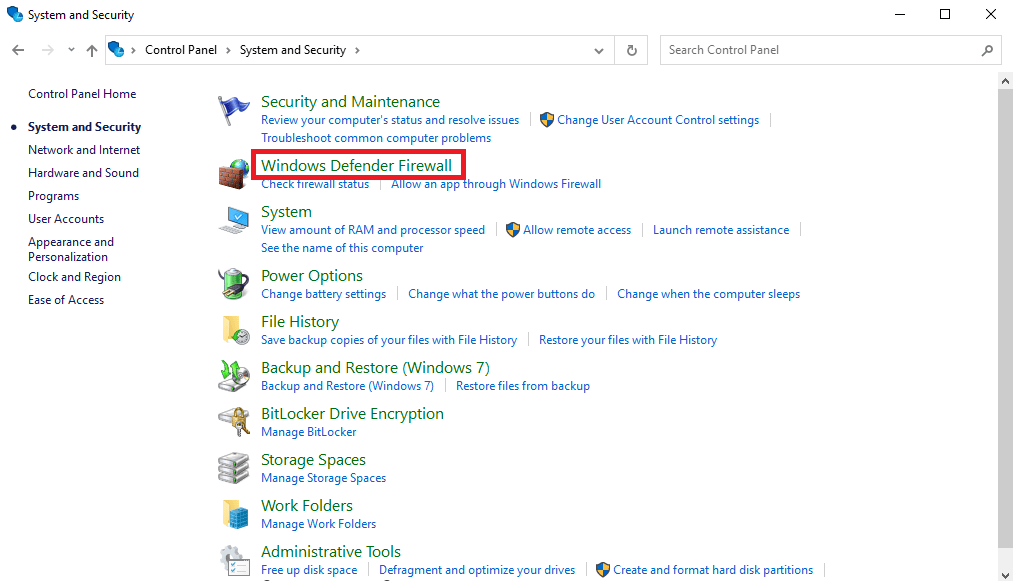
8. На левой боковой панели нажмите Включить или отключить брандмауэр Защитника Windows.
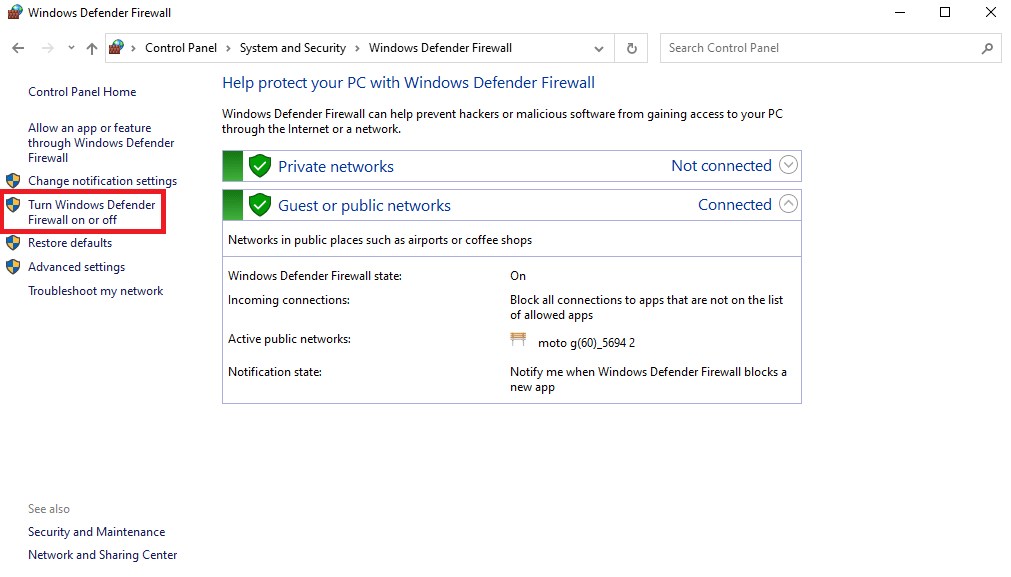
9. Здесь установите флажки для параметра Отключить брандмауэр Защитника Windows как для частных, так и для общедоступных сетей.
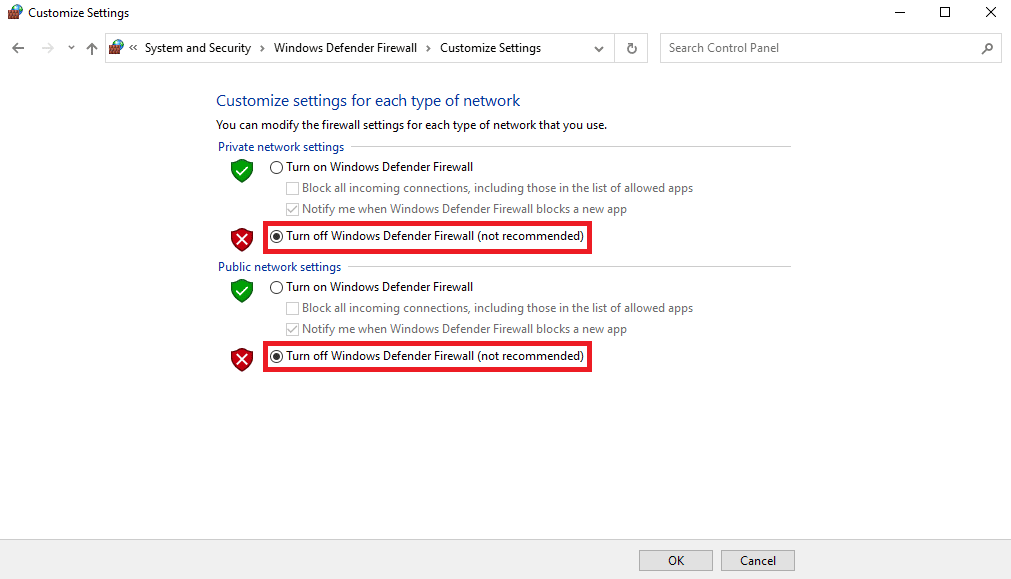
10. Нажмите OK, чтобы сохранить изменения.
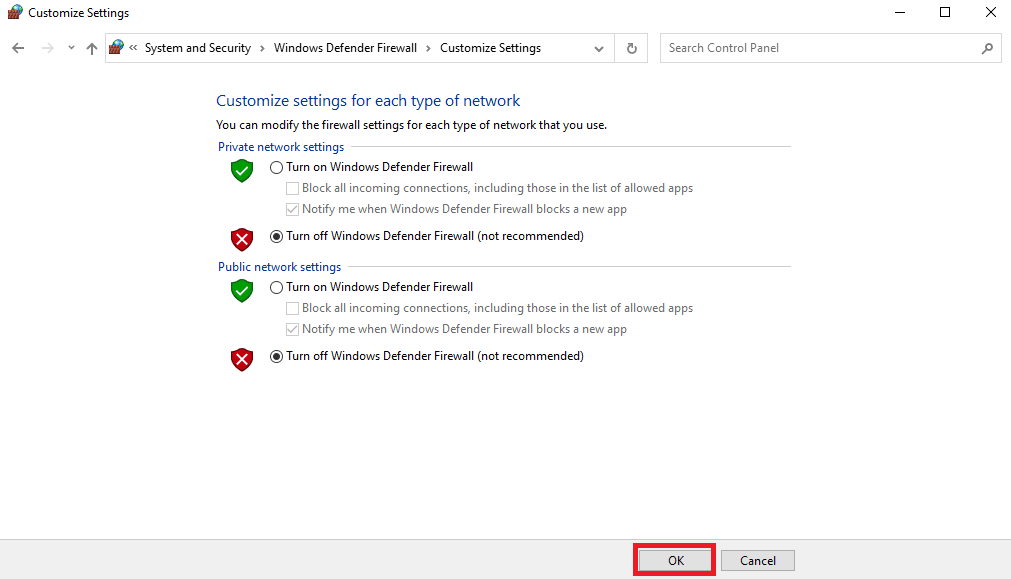
11. Теперь нажмите клавиши Windows + E вместе, чтобы открыть проводник и перейти к следующему местоположению.
C:Program Files (x86)Turbotax
12. Переименуйте папку Turbotax в TurbotaxOldInstall.
13. Откройте веб-браузер, войдите в свою учетную запись Intuit и загрузите программное обеспечение TurboTax.
14. Теперь щелкните правой кнопкой мыши установщик TurboTax и выберите «Запуск от имени администратора».
15. Следуйте инструкциям на экране, чтобы установить программное обеспечение и посмотреть, решена ли проблема.
Часто задаваемые вопросы (FAQ)
Q1. Для чего используется программа TurboTax?
Ответ TurboTax — это программа, разработанная Intuit для помощи американским домохозяйствам в обработке их налоговых деклараций.
Q2. Почему я не могу обновить TurboTax?
Ответ Многие пользователи сталкиваются с ошибкой при попытке обновить программу TurboTax на своем компьютере. Эту ошибку можно исправить, переустановив программу.
Q3. Что мне делать, чтобы исправить проблемы с обновлением в TurboTax?
Ответ Существуют различные способы решения проблем с обновлением программы TurboTax. Некоторые из наиболее популярных методов — это закрытие мешающих фоновых программ и ручное обновление программного обеспечения.
***
Мы надеемся, что это руководство было полезным для вас, и вы смогли исправить фатальную ошибку 1603 при попытке обновить TurboTax. Сообщите нам, какой метод сработал для вас. Если у вас есть какие-либо предложения или вопросы для нас, сообщите нам об этом в разделе комментариев.
